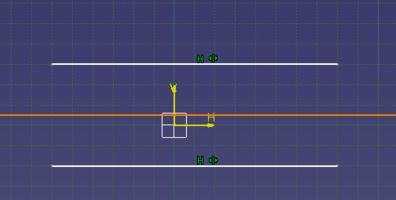如何做角平分线cad
2016-11-08
相关话题
说起角平线,大家都知道角平线上的点到角两边的距离相等。在代数中,做角的平线很简单。那么在CAD中,你是如何做的呢?
如何做角平分线cad
打开软件新建草图并且设置基准平面。

既然要画角平分线,那当然得有夹角了。所以这一步就是绘制夹角。同样,不会的看本系列以前的经验。这里画一个直角和一个锐角。

这一次先介绍工具栏的工具,选择工具栏如下图所示:
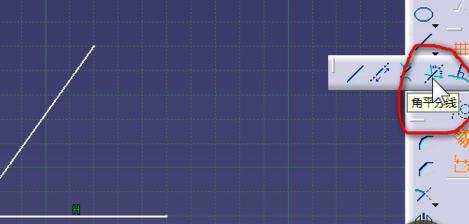
工具栏的功能一般情况下在菜单栏也一样有。下面是菜单栏命令:“插入→轮廓→直线→角平分线”。

点击选择夹角的第一条边,边改变颜色表示选中。
左键单击选择第二条边,此时会自动绘制一条很长的直线,该直线平分刚才的夹角。
用同样的方法画了锐角的角平分线。
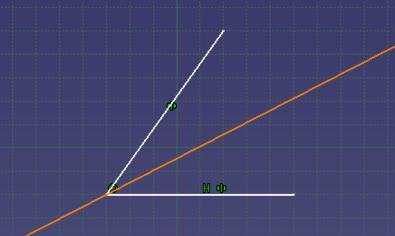
当之前的夹角为“0”,即两直线平行时,绘制的角平分线也平行两直线,且与两直线的距离相等。如下图所示: